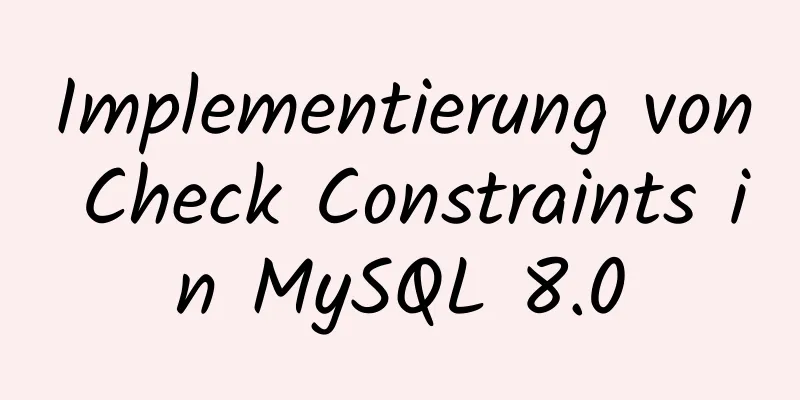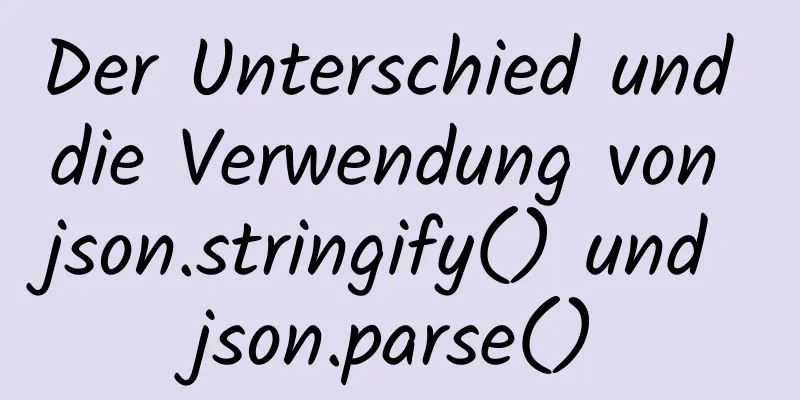Tutorial zur Installation von MySQL 5.7.9 mit RPM-Paket unter CentOS 7

|
Aufgezeichnetes MySQL 5.7.9-Installationstutorial, mit allen teilen Einführung in die Umgebung: Betriebssystem: Centos 7.1 MySQL-Datenbankversion: mysql5.7.9 Offizielle MySQL-Website: http://www.mysql.com 1. Bevor wir die neue Version von MySQL installieren, müssen wir die mit dem System gelieferte MariaDB-Lib deinstallieren [root@5201351 ~]# rpm -qa|grep mariadb mariadb-libs-5.5.41-2.el7_0.x86_64 [root@5201351 ~]# rpm -e mariadb-libs-5.5.41-2.el7_0.x86_64 --nodeps 2. Gehen Sie zur offiziellen Website von MySQL und laden Sie die neueste Version des MySQL RPM-Sammlungspakets herunter: mysql-5.7.9-1.el7.x86_64.rpm-bundle.tar 3. Laden Sie mysql-5.7.9-1.el7.x86_64.rpm-bundle.tar auf den Linux-Server hoch und entpacken Sie das Tar-Paket
4. Die einfachste Möglichkeit, den MySQL-Server-Dienst zu installieren, besteht darin, die folgenden vier Pakete zu installieren. Wir können den Befehl rpm -ivh verwenden, um sie zu installieren. mysql-community-common-5.7.9-1.el7.x86_64.rpm 5. Als nächstes muss die Datenbank initialisiert werden. Wir können die folgenden Befehle verwenden und die Auswirkungen sind dieselben. [root@5201351 ~]# mysql_install_db --datadir=/var/lib/mysql //Datadir muss angegeben werden. Nach der Ausführung wird die Kennwortdatei ~/.mysql_secret generiert [root@5201351 ~]# mysqld --initialize //Diese Methode wird für die neue Version empfohlen. Die Ausführung generiert ein zufälliges Passwort in /var/log/mysqld.log 6. Ändern Sie den Benutzer und die Gruppe des MySQL-Datenbankverzeichnisses und starten Sie dann die MySQL-Datenbank [root@5201351 ~]# chown mysql:mysql /var/lib/mysql -R [root@5201351 ~]# systemctl start mysqld.service //Starten Sie den MySQL-Datenbankdienst 7. Melden Sie sich mit dem in Schritt 5 angegebenen Passwort bei MySQL an und ändern Sie das Passwort des Root-Benutzers. Die neue Version von MySQL kann nach der ersten Anmeldung keine Befehle ausführen, bevor das Passwort geändert wurde.
[root@5201351 ~]# mysql -uroot -p')j#)=uRig4yJ'
mysql> Passwort festlegen=Passwort('www.cnblogs.com/5201351');
8. Schließlich können wir auch Benutzer anlegen und Berechtigungen entsprechend den tatsächlichen Bedingungen zuweisen. mysql> Benutzer ‚root‘@‚192.168.100.2‘ erstellen, identifiziert durch ‚QQ5201351‘; mysql> GEWÄHREN SIE ALLE PRIVILEGIEN FÜR dbname.* an 'root'@'192.168.100.2'; mysql> Flush-Berechtigungen Abschließend muss noch darauf geachtet werden, dass in der Benutzertabelle der neuen Version der MySQL-Datenbank kein Feld „Passwort“ mehr vorhanden ist. Stattdessen wird das verschlüsselte Benutzerkennwort im Feld authentication_string gespeichert. Das Obige ist der vollständige Inhalt dieses Artikels. Ich hoffe, er wird für jedermanns Studium hilfreich sein. Ich hoffe auch, dass jeder 123WORDPRESS.COM unterstützen wird. Das könnte Sie auch interessieren:
|
>>: vue cli3 implementiert die Schritte der Verpackung nach Umgebung
Artikel empfehlen
Eclipse konfiguriert Tomcat und Tomcat hat eine ungültige Port-Lösung
Inhaltsverzeichnis 1. Eclipse konfiguriert Tomcat...
Detailliertes Tutorial zur Installation von PHP und Nginx auf Centos7
Da die Anwendung von CentOS auf der Serverseite i...
Detailliertes Beispiel für die Verwendung der Case-Anweisung in einer gespeicherten MySQL-Prozedur
Dieser Artikel veranschaulicht anhand eines Beisp...
Zusammenfassung gängiger Begriffe in CSS (Cascading Style Sheet)
Wenn Sie CSS verwenden, vergessen Sie nicht, DOCTY...
Textbereich Textbereich Breite und Höhe Breite und Höhe Automatische Anpassung Implementierungscode
Code kopieren Der Code lautet wie folgt: <HTML...
Detailliertes Tutorial zur Installation von mysql8.0 mit dem Linux-Befehl yum
1. Reinigen Sie vor der Installation gründlich rp...
Docker-Container-Protokollanalyse
Containerprotokolle anzeigen Verwenden Sie zunäch...
Beim Website-Design sollte auf die Farbhierarchie geachtet werden
Ich habe kürzlich gesagt, dass Design ein Gefühl d...
HTML-Code für Multiheader-Tabellen
1. Code der Multiheader-Tabelle Code kopieren Der ...
Vue ElementUI Form-Formularvalidierung
Die Formularvalidierung ist eine der am häufigste...
Beispiele für Vorschaufunktionen für verschiedene Dateitypen in vue3
Inhaltsverzeichnis Vorwort 1. Vorschau der Office...
Über das WeChat-Gleitproblem des UniApp-Editors
Das Uniapp-Applet wird ein ähnliches Dropdown-Pro...
Automatische Zeilenumbrüche in HTML-Pre-Tags
Zu diesem Zeitpunkt können Sie overflow:auto; verw...
Problem der Inkonsistenz der MySQL-Multiplikations- und Divisionsgenauigkeit (vier Dezimalstellen nach der Division)
Frage Als ich heute eine Projektfunktion schrieb,...
Linux-Anfänger konfigurieren in virtuellen Maschinen IP und starten das Netzwerk neu
Wenn Sie mit virtuellen Maschinen noch nicht vert...